Fjern .xtbl-virus (Veiledning for fjerning) - oppdateringer 2016
.xtbl fjerningsguide for virus
Hva er .xtbl-virus?
Grunner til å være oppmerksom på .xtbl-viruset:
Hvis du plutselig ikke har tilgang til filene dine og du oppdager at filnavnene er endret til noe som ser ut som et bokstavrot er det sannsynlig at du er infisert av .xtbl-viruset. Dette viruset har fått navn etter filendelsen som erstatter de vanlige filendelsene .docx, .pdf eller .xls etter infiltrering. Den endrede filendelser er imidlertid bare toppen av isfjellet i forhold til hva du har å hanskes med hvis du er infisert av dette viruset. .xtbl er et ransomware-program, så det bruker filkryptering til å presse ofrene sine for penger. Det låser med andre ord filene med en sofistikert algoritme som så og si er umulig å dekryptere med mindre du har en privat nøkkel. Dessverre er denne nøkkelen lagret på en ekstern, beskyttet server. Som du allerede kanskje har skjønt er ikke svindlerne villige til å gi fra seg denne nøkkelen for ingenting. I bytte mot nøkkelen krever hackerne en betydelig mengde penger. Husk at du aldri bør betale fordi du enkelt kan bli svindlet og tape pengene dine. Det beste er å fjerne .xtbl fra datamaskinen snarest mulig for å unngå ytterligere skade. Antivirus-programmer som FortectIntego kan benyttes for å gjøre dette.
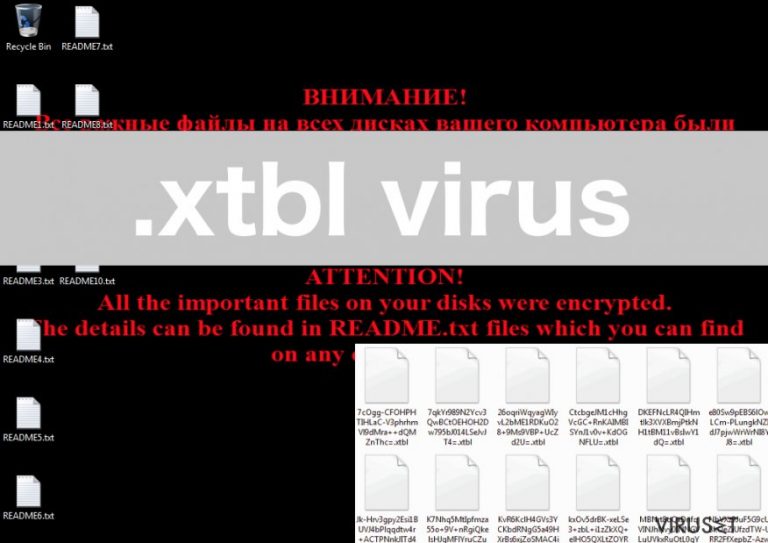
Når .xtbl krypterer dataene oppretter det et README.txt-dokument i alle mapper som inneholder kryptert data. I stedet for den vanlige skrivebordsbakgrunnen vil du dessuten se en melding som oppfordrer deg til å lese README-dokumentet. I denne filen får offeret en identifikasjonskode og to ulike e-postadresser som koden må sendes til for å gjenopprette filene. Mer detaljer om betalingssystemet og andre detaljer tilbys kun etter at offeret kontakter de nettkriminelle. Summen som kreves for filgjenopprettingen kan variere fra 0,5 til 4 BitCoins. Som vi allerede har nevnt er imidlertid ikke det å betale nettkriminelle den beste måten for å gjenopprette data. Vi anbefaler at du vurderer fjerning av .xtbl i stedet. Du kan senere prøve å gjenopprette filene dine ved hjelp av et gjenopprettingsverktøy, som PhotoRec , R-Studio eller Kaspersky. Vi anbefaler imidlertid at du ikke har så alt for høye håp om gjenoppretting.
Andre versjoner av .xtbl ransomware:
[email protected]. Akkurat som .xtbl sniker dette viruset seg inn i datasystemet uten å bli oppdaget og krypterer filer. Som .xtbl viser det et varsel på skrivebordet, og mer informasjon om filgjenoppretting ligger i dokumentet i de krypterte mappene. Navnet på denne meldingen skiller seg imidlertid fra det man finner ved .xtbl-viruset. I stedet for README.txt, vil du se How to decrypt your files.txt. På tross av disse små ulikhetene er dette viruset akkurat like skadelig som .xtbl, så du må fjerne det fra datamaskinen din snarest.
[email protected]. Denne versjonen av viruset er også praktisk talt identisk til [email protected]. Det spres via søppelpost og så snart det er inne i systemet krypterer det filene med en ekstremt sterk algoritme. Det benytter dokumentet How to decrypt your files.txt for å informere offeret om filkrypteringen og oppfordrer brukeren til å kontakte nettkriminelle via [email protected]. Ved å la viruset forbli på datamaskinen din kan du påvirke systemet ytelse og utsette fremtidge filer for risiko. Derfor bør du fjerne [email protected] fra datamaskinen din snarest mulig.
[email protected]. Som .xtbl-versjonene som nevnes ovenfor kommer dette viruset inn i datamaskinen på en villedende måte. Det later som at det er et legitimt dokument eller en programvareoppdatering. Så snart viruset legges til datamaskinen begynner det å skanne systemet for filer og begynner å kryptere data. Ingen av bildene, dokumentene eller arkivene dine er trygge fra dette viruset, så du må bli kvitt det umiddelbart hvis du oppdager at du ikke lenger har adgang til filene dine.
[email protected]. Denne ransomware-trusselen krypterer også data og inviterer offeret til å kontakte utviklerne via e-post. Det er uklart hvor mye penger de ber om i bytte for dekrypteringsnøkkelen. Vi antar at de kan være klare for forhandlinger. Hvis datamaskinen din er infisert med dette viruset, bør du ikke engang vurdere å betale løsesummen ettersom svindlerene sannsynligvis ikke kommer til å sende det til deg.
Hvordan spres dette viruset og infiserer datamaskiner?
.xtbl-viruset spres akkurat som andre versjoner via søppelpost. Det kan ved første øyekast fremstå som et legitimt filvedlegg, men i realiteten er det et ondsinnet skript bak det. Normalt spres viruset i JavaScript- eller Word-format. Hvis du ved et uhell laster ned førstnevnte er det ikke mye du kan gjøre for å stoppe viruset ettersom JavaScript automatisk aktiverer viruset, og starter prosessen på datamaskinen din. Word-dokumenter kan på den annen side gi deg litt håp. Viruset trenger makroer i Word for å kunne aktiveres. Hvis dette ikke er aktivert vil dermed ikke infeksjonen kunne spres. Selv om viruset kan prøve å overbevise deg om å aktivere makroer, bør du ikke gjøre dette på grunn av at du da lar en ondsinnet trussel komme inn i datamaskinen.
Fjerning av .xtbl-viruset
Det som er spesielt uheldig når det er snakk om ransomware-virus er at de sjelden etterlater datamaskinen skadet. Normalt forblir filene låst og av og til trengs en full overhaling av systemet for å eliminere konsekvensene. I motsetning til hva de fleste tror betyr ikke fjerning av .xtbl at de låste filene blir dekryptert. LIkevel er det nødvendig å fjerne viruset hvis du ønsker at datamaskinen skal fungere normalt igjen. Hvis filrester av viruset etterlates på datamaskinen kan de hjelpe viruset til å komme tilbake på systemet eller opprette sårbarheter i systemet som lar andre malware-programmer snike seg inn. Derfor bør du kun benytte de beste verktøyene for fjerning av dette viruset. Du bør imidlertid være oppmerksom på at .xtbl kan prøve å forhindre fjerning og blokkere antivirus-programmet. Hvis dette skjer kan du prøve å fullføre stegene som tilbys ved slutten av denne artikkelen og kjøre skannet på nytt. Dersom du fremdeles opplever problemer ved eliminering av viruset er du velkommen til å kontakte oss.
Manuell .xtbl fjerningsguide for virus
Ransomware: manuell fjerning av ransomware i sikkerhetsmodus
Viktig! →
Manuell fjerning kan være for komplisert for vanlige databrukere. Det krever avansert IT-kunnskap å utføre det riktig (hvis viktige systemfiler blir fjernet eller skadet, kan det føre til uopprettelig skade på Windows-systemet). I tillegg kan det ta flere timer å utføre. Derfor anbefaler vi på det sterkeste at du bruker den automatiske metoden som beskrevet ovenfor.
Steg 1. Åpne sikkerhetsmodus med nettverkstilkobling
Manuell fjerning av malware bør utføres i sikkerhetsmodus.
Windows 7/Vista/XP
- Klikk på Start > På/Av > Start på nytt > OK.
- Når datamaskinen din starter opp, trykker du på F8-knappen (hvis dette ikke fungerer, prøv F2, F12, Del – det avhenger av hovedkortet ditt) flere ganger helt til du ser vinduet for avansert oppstart.
- Velg Sikkerhetsmodus med nettverkstilkobling fra listen.

Windows 10 / Windows 8
- Høyreklikk Start-knappen og velg Innstillinger.

- Bla nedover og velg Oppdatering og sikkerhet.

- I menyen til venstre velger du Gjenoppretting.
- Bla nedover til Avansert oppstart.
- Klikk på Start på nytt nå.

- Velg Feilsøking.

- Gå til Avanserte alternativer.

- Velg Oppstartsinnstillinger.

- Klikk på Start på nytt.
- Trykk 5 eller klikk på 5) Aktiver sikkerhetsmodus med nettverkstilkobling.

Steg 2. Slå av mistenkelige prosesser
Windows' oppgavebehandler er et nyttig verktøy som viser alle prosesser som kjører i bakgrunnen. Hvis det dukker opp malware-prosesser her, må de avsluttes:
- Trykk på Ctrl + Shift + Esc på tastaturet for å åpne oppgavebehandleren.
- Klikk på Detaljer.

- Bla nedover til Bakgrunnsprosesser og se etter mistenkelige oppføringer.
- Høyreklikk og velg Åpne filplassering.

- Gå tilbake til prosessen, høyreklikk og velg Avslutt oppgave.

- Slett innholdet i den ondsinnede mappen.
Steg 3. Sjekk oppstartsprogrammer
- Trykk Ctrl + Shift + Esc på tastaturet for å åpne Windows oppgavebehandler.
- Gå til fanen Oppstart.
- Høyreklikk det mistenkelige programmet og klikk på Deaktiver.

Steg 4. Slett virusfiler
Malware-relaterte filer kan dukke opp på flere ulike steder på datamaskinen din. Her er instruksjoner som kan hjelpe deg med å finne dem:
- Skriv Diskopprydding i Windows' søkefelt og trykk på Enter.

- Velg stasjonen du ønsker å rense (C: er som regel hovedstasjonen, og det er sannsynligvis her du finner ondsinnede filer).
- Bla gjennom Filer som skal slettes-listen og velg følgende:
Midlertidige Internett-filer
Nedlastinger
Papirkurv
Midlertidige filer - Velg Rydd opp i systemfiler.

- Du kan også se etter andre ondsinnede filer som skjuler seg i følgende mapper (angi disse oppføringene i Windows-søkefeltet og trykk på Enter):
%AppData%
%LocalAppData%
%ProgramData%
%WinDir%
Etter at du er ferdig, starter du PC-en på nytt i normalmodus.
Fjern .xtbl ved hjelp av System Restore
-
Steg 1: Start datamaskinen på nytt i Safe Mode with Command Prompt
Windows 7 / Vista / XP- Klikk Start → Shutdown → Restart → OK.
- Når datamaskinen blir aktiv, trykker du F8 gjentatte ganger helt til du ser Advanced Boot Options-vinduet.
-
Velg Command Prompt fra listen

Windows 10 / Windows 8- Trykk Power-knappen i Windows innloggingsskjermen. Trykk og hold nede Shift, som er på tastaturet, og klikk Restart..
- Velg deretter Troubleshoot → Advanced options → Startup Settings og trykk Restart.
-
Så snart datamaskinen din blir aktiv, velger du Enable Safe Mode with Command Prompt i Startup Settings-vinduet.

-
Steg 2: Gjenopprett systemfilene og innstillingene
-
Så snart Command Prompt-vinduet dukker opp, angir du cd restore og klikker Enter.

-
Skriv inn rstrui.exe og trykk Enter igjen..

-
Når et nytt vindu dukker opp, klikker du Next og velger et gjennopprettingspunkt før infiltreringen av .xtbl. Etter å ha gjort dette, klikker du på Next.


-
Klikk Yes for å starte systemgjenoppretting.

-
Så snart Command Prompt-vinduet dukker opp, angir du cd restore og klikker Enter.
Til slutt bør du alltid tenke på beskyttelse mot crypto-ransomware. For å beskytte datamaskinen din mot .xtbl og annet ransomware bør du benytte en vel ansett anti-spionvare, som FortectIntego, SpyHunter 5Combo Cleaner eller Malwarebytes.
Anbefalt for deg
Ikke la myndighetene spionere på deg
Myndighetene har en tendens til å spore brukerdata og spionere på innbyggerne sine, og dette er noe du bør ha i bakhodet. Vi anbefaler dessuten at du leser mer om tvilsom praksis for datainnhenting. Sørg for anonymitet på nettet, og unngå sporing eller spionering.
Du kan velge en helt annen lokasjon når du er på nettet, og få tilgang til alt innhold uten å bli stanset av geografiske begrensninger. Du kan surfe helt trygt på nettet uten risiko for å bli hacket ved bruk av et Private Internet Access VPN.
Kontroller informasjonen som er tilgjengelig for myndigheter og andre parter, og surf på nettet uten å bli spionert på. Selv om du ikke er involvert i ulovlige aktiviteter eller stoler på tjenestene og plattformene du bruker, bør du være forsiktig og ta forholdsregler ved å bruke en VPN-tjeneste.
Sikkerhetskopier filer til senere, i tilfelle malware-angrep
Programvareproblemer skapt av malware eller direkte datatap på grunn av kryptering kan føre til problemer eller permanent skade på enheten din. Når du har oppdaterte sikkerhetskopier, kan du enkelt gjenopprette filene dine etter slike hendelser. Det er nødvendig å oppdatere sikkerhetskopiene dine etter eventuelle endringer på enheten. På denne måten kan du starte på nytt fra der du var da du mistet data på grunn av malware-angrep, problemer med enheten eller annet.
Når du har tidligere versjoner av alle viktige dokumenter eller prosjekter, kan du unngå mye frustrasjon og store problemer. Sikkerhetskopier er praktisk når malware dukker opp ut av det blå. Bruk Data Recovery Pro for å gjenopprette systemet ditt.







